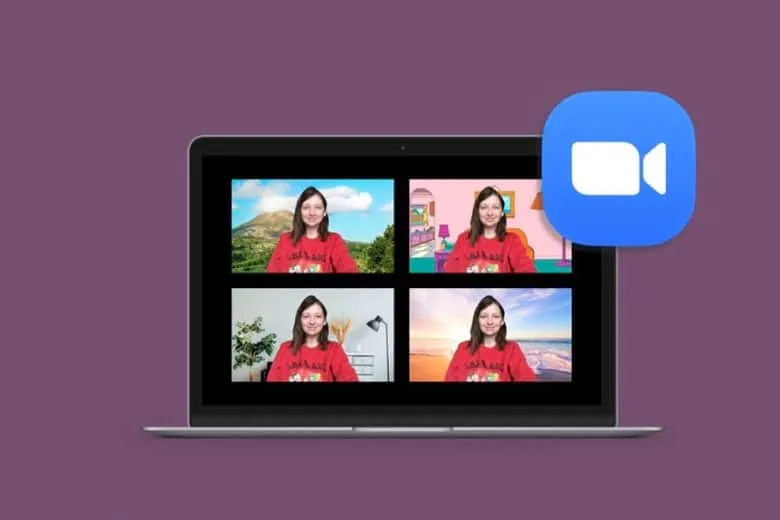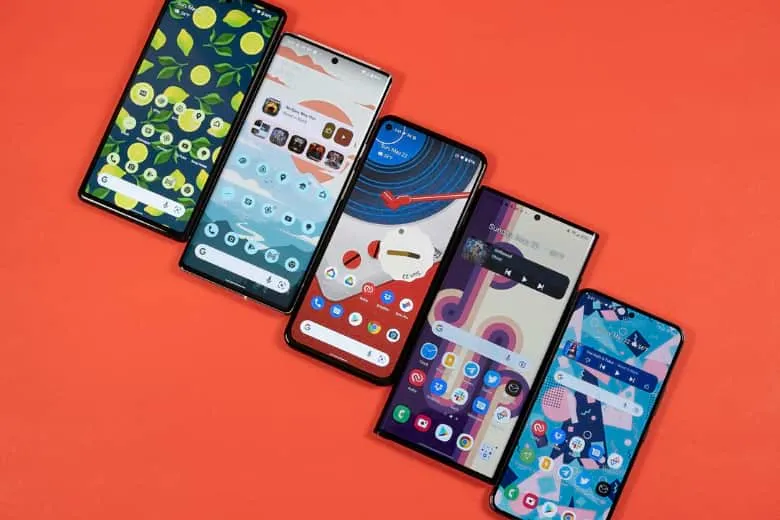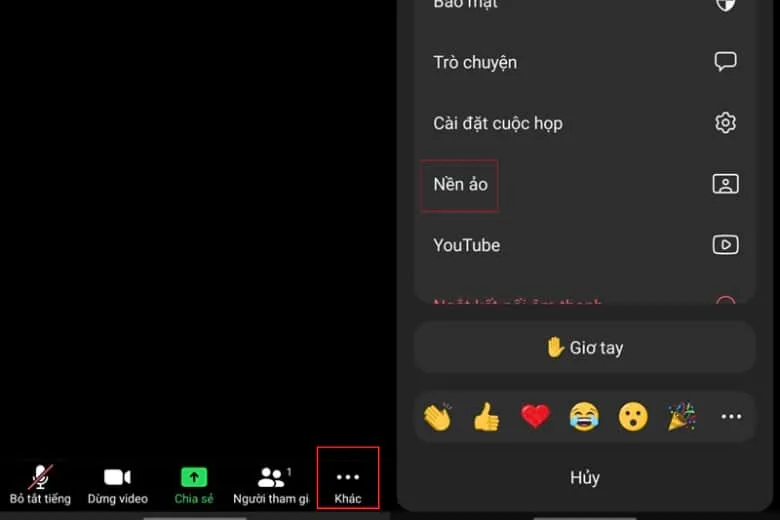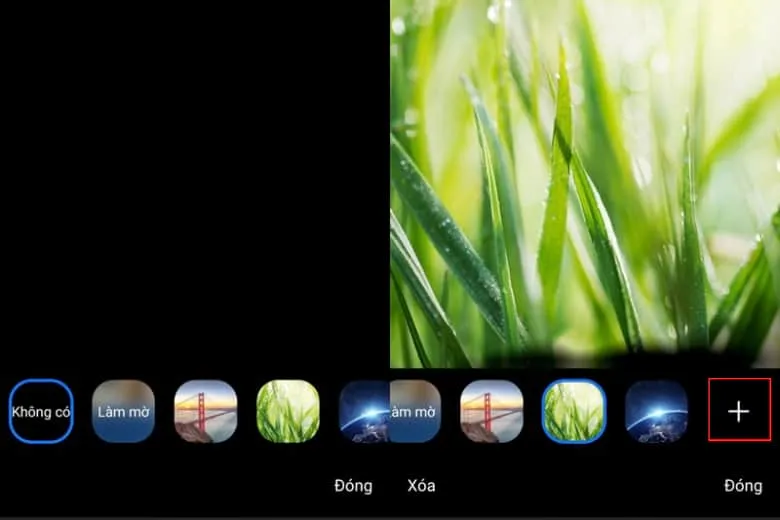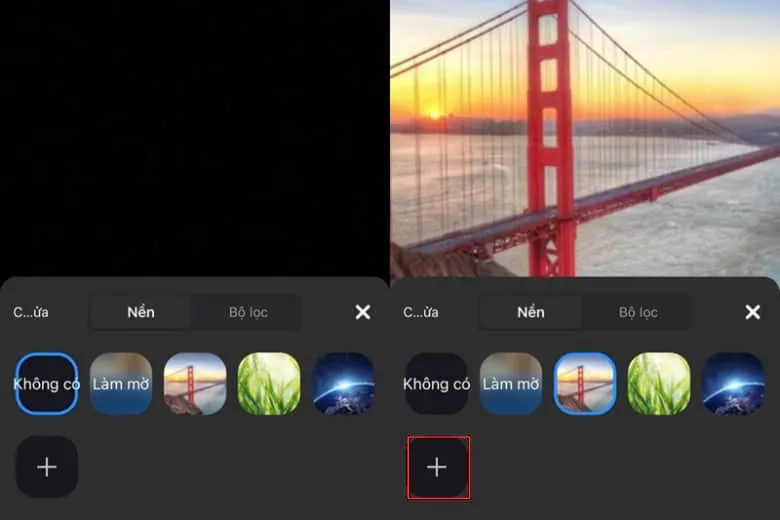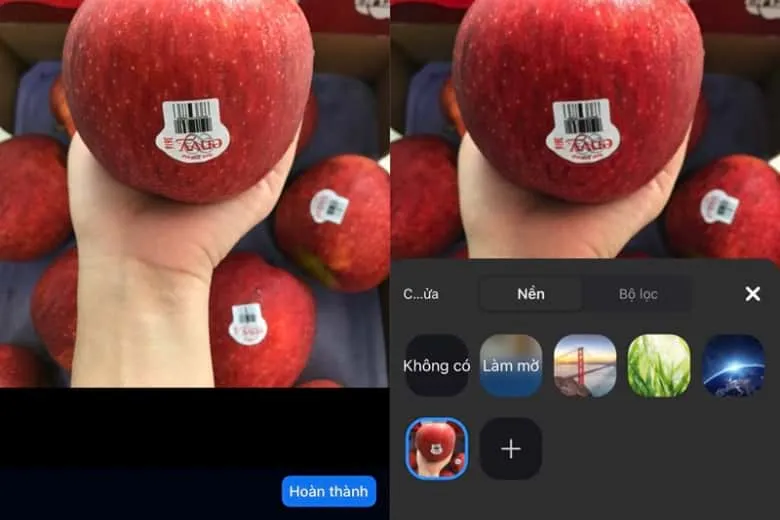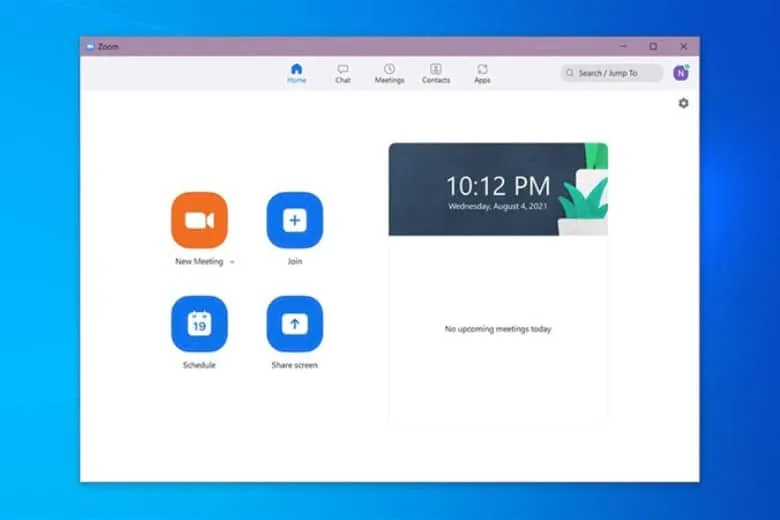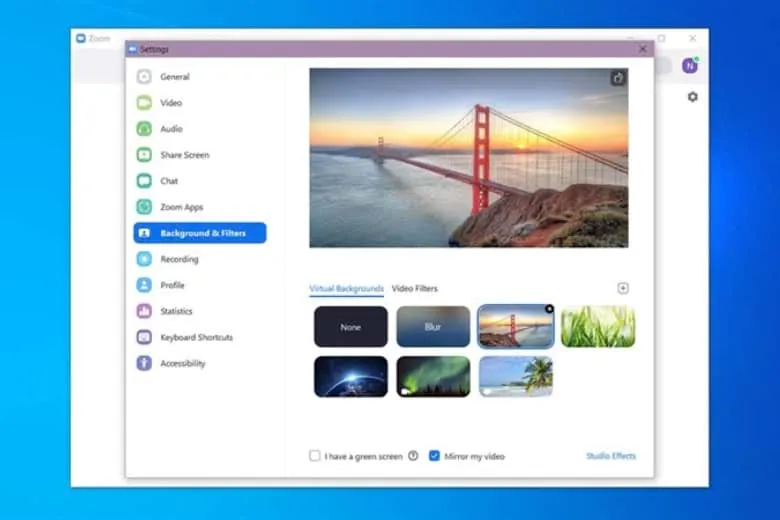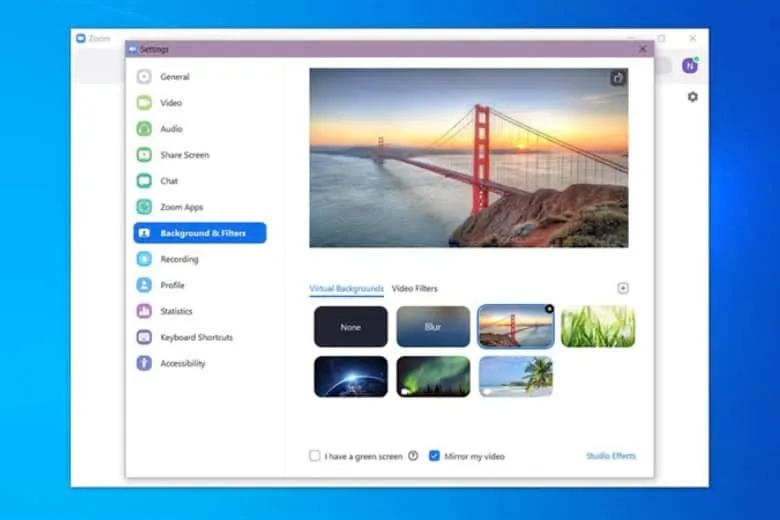Khi làm việc, học tập online qua ứng dụng Zoom chắc hẳn bạn rất ngại khi phải show hình ảnh background nhà, phòng làm việc của mình. Lúc này, bạn có thể tham khảo thủ thuật cũng như cách đổi Background trong Zoom trên điện thoại Samsung, iOS nhanh chóng, đơn giản mà mình chia sẻ dưới đây.
Bạn đang đọc: Cách đổi Background trong Zoom trên điện thoại, máy tính
Contents
1. Cấu hình đổi Background trong Zoom trên điện thoại
Lưu ý rằng, để thực hiện cách cách đổi background trong Zoom trên điện thoại Samsung cũng như các thiết bị khác. Bạn cần phải đảm bảo thiết bị mình đang sử dụng đáp ứng những yêu cầu tối thiểu về phần cứng của hệ thống và phiên bản Zoom đang sử dụng.
Cụ thể, yêu cầu cấu hình tối thiểu để thực hiện cách đổi background trong zoom trên điện thoại Android và hệ điều hành iOS như sau:
1.1. Đối với iOS
Để áp dụng cách đổi background zoom trên điện thoại iPhone nói riêng và các thiết bị chạy hệ điều hành iOS cần phải:
- Sử dụng ứng dụng Zoom phiên bản tối thiểu 5.3.0
- Điện thoại Iphone từ iPhone 8, 8+, X trở về lên.
- Máy tính bảng iPad từ thế hệ thứ 5 trở lên hoặc iPad Pro.
1.2. Đối với Android
Yêu cầu về cấu hình để áp dụng cách thay đổi background trong Zoom trên điện thoại Android nói chung không quá cao. Và tất nhiên cấu hình để thực hiện cách đổi background trong Zoom trên điện thoại Samsung, cách đổi background trong zoom trên điện thoại Oppo hay cách đổi background trong Zoom trên điện thoại Vivo nói riêng đều sẽ tương tự như nhau:
- Sử dụng ứng dụng Zoom phiên bản tối thiểu từ 5.6.6, 5.3.0
- Điện thoại hỗ trợ hệ điều hành Android tối thiểu 8.0
- Cấu hình tối thiểu đối với CPU arm64 8 nhân.
- RAM tối thiểu 3GB.
- Chip đồ họa tối thiểu GPU Adreno 540/615, hoặc Mali G72 trở lên.
- Chip CPU tối thiểu Exynos 990, Exynos 9810, Kirin 980 hoặc Dimensity 1000
Lưu ý: Tính năng đổi Background trong Zoom trên điện thoại Android chỉ hỗ trợ cho thiết bị của những hãng như: OPPO, Google, Redmi, OnePlus, Samsung, Vivo, Xiaomi và Huawei.
2. Cách đổi Background trong Zoom trên điện thoại Samsung
Ngay sau đây, mình sẽ hướng dẫn các bạn cách đổi background trong Zoom trên điện thoại Samsung nhanh chóng và đơn giản nhất.
2.1. Bước 1: Khởi động ứng dụng Zoom
Trước tiên khi thực hiện cách đổi background trong Zoom trên điện thoại Samsung, bạn cần phải mở ứng dụng Zoom trên điện thoại Samsung lên, nhấn chọn vào cuộc họp mới, nhấn chọn Khác.
2.2. Bước 2: Đổi background trong Zoom
Quan sát mục Menu nằm bên tay trái, bạn sẽ thấy và hãy nhấn chọn mục Nền ảo. Tiếp đó, hãy chọn các background có sẵn mà bạn cảm thấy phù hợp.
2.3. Bước 3: Thêm background trong Zoom
Ngoài những gợi ý có sẵn từ ứng dụng Zoom, các bạn có thể nhấn vào biểu tượng dấu cộng để thêm ảnh cá nhân mà bạn yêu thích. Sau đó, bạn chọn ảnh mà mình thể để làm background là thực xong cách đổi background trong Zoom trên điện thoại Samsung.
Có thể thấy cách thay đổi background trong Zoom trên điện thoại Samsung không hề khó như bạn tưởng đúng không nào! Nhanh tay áp dụng thủ thuật này trong phiên làm việc trên ứng dụng Zoom gần nhất của bạn nhé!
Lưu ý, cách đổi Background trong Zoom trên điện thoại Samsung mà mình chia sẻ bên trên các bạn có thể áp dụng đối với cách đổi background trong zoom trên điện thoại Xiaomi cũng như cách đổi background trong zoom trên điện thoại Realme.
3. Đổi background zoom trên điện thoại iPhone
Về cơ bản, cách đổi background trong Zoom trên điện thoại Samsung và cách đổi background Zoom trên điện thoại Iphone khá giống nhau. Bạn chỉ cần áp dụng tính năng Virtual Background là đã có thể hoàn tất việc đổi background Zoom trên điện thoại Iphone.
3.1. Bước 1: Khởi động ứng dụng Zoom
Trước tiên, bạn cần phải mở ứng dụng Zoom trên điện thoại Iphone lên, nhấn chọn vào cuộc họp mới.
Tìm hiểu thêm: Hướng dẫn cách xả pin MacBook bài bản, hiệu quả
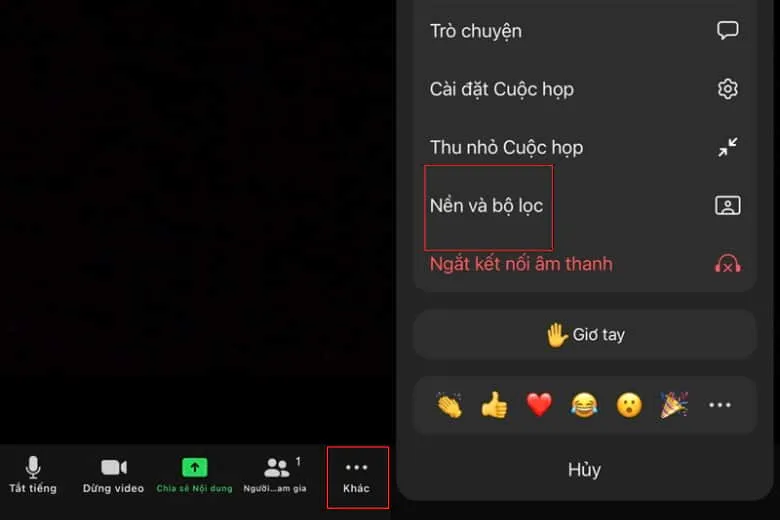
3.2. Bước 2: Đổi background trong Zoom
Giống như cách đổi background trong Zoom trên điện thoại Samsung, bạn hãy quan sát thanh công cụ bên dưới, bạn nhấn chọn Khác nằm ở bên góc trái. Tiếp đó, nhấn chọn vào Nền và bộ lọc để chọn background có sẵn trên ứng dụng Zoom.
3.3. Bước 3: Thêm background trong Zoom
Trong trường hợp bạn muốn sử dụng ảnh có sẵn trong điện thoại để làm background Zoom thì nhấn chọn biểu tượng dấu cộng. Sau đó thêm ảnh mình muốn chọn làm background trong Zoom là xong rồi.
4. Cách đổi Background trong Zoom bằng máy tính
Tương tự như cách đổi background trong Zoom trên điện thoại Samsung, cách đổi background trong Zoom bằng máy tính cũng vô cùng đơn giản. Bạn chỉ cần thực hiện theo hướng dẫn bên dưới của mình là sẽ hoàn thành trong 1 nốt nhạc.
4.1. Bước 1: Khởi động ứng dụng Zoom
Để có thể áp dụng background trong Zoom, điều kiện tiên quyết là bạn cần phải mở ứng dụng lên. Tiếp đó, nhấn vào biểu tượng vòng tròn nằm ở góc trên bên phải.
4.2. Bước 2: Đổi background trong Zoom
Bạn nhấn chọn vào mục Background & filters, tiếp hãy chọn background có sẵn theo sở thích của bạn. Nếu muốn sử dụng background là video, bạn chuyển sang video filters.
4.3. Bước 3: Thêm background trong Zoom
Ngoài ra, bạn có thể nhấn chọn biểu tượng dấu cộng, chọn thêm ảnh mình muốn chọn làm background trong Zoom.
>>>>>Xem thêm: Hướng dẫn cách đăng ký, cài nhạc chờ Viettel nhanh chóng, đơn giản
Như vậy là bạn đã thực hiện xong cách đổi background trong Zoom trên máy tính. Hãy áp dụng ngay để sở hữu cho mình những chiếc background trong Zoom thật độc đáo và mới mẻ nhé!
5. Kết luận
Bài viết là hướng dẫn cách đổi Background trong Zoom trên điện thoại Samsung, iOS và trên máy tính. Giờ đây các bạn đã có thể tham khảo, áp dụng thủ thuật này phù hợp với thiết bị và sở thích của mình khi sử dụng Zoom.
Tiếp tục theo dõi Dchannel của Suachuadienthoai.edu.vn để được cập nhật liên tục những thông tin về công nghệ mới nhất. Cảm ơn bạn vì đã theo dõi đến hết bài viết lần này của mình. Đừng quên “MUA ĐIỆN THOẠI ĐẾN DI ĐỘNG VIỆT” để sở hữu sản phẩm với nhiều mức giá cực kỳ nhé.
Xem thêm:
- Cách tạo phòng Zoom để họp, học online trực tuyến đơn giản nhanh chóng trong 30s
- Cách tải Video trên Pinterest về điện thoại, máy tính chất lượng
- Soạn thảo văn bản, trình bày như thế nào đúng chuẩn quy định
Suachuadienthoai.edu.vn